Vytváření vlastních tratí
Jak používat aplikaci GT6 Track Path Editor ④

Pozn. Poskytování on-line služeb hry „Gran Turismo 6“ bylo ukončeno. Tuto funkci již není možné ve hře využít.
Pokračování z předchozí stránky „Jak používat aplikaci GT6 Track Path Editor ③“. (Snímky obrazovky byly pořízeny z aplikace ve verzi pro iPad.)
Režim objektů
Jakmile dokončíte rozvržení trasy tratě, je čas přejít do režimu objektů, ve kterém můžete kolem tratě umísťovat objekty. V režimu objektů se zobrazují následující možnosti/údaje:
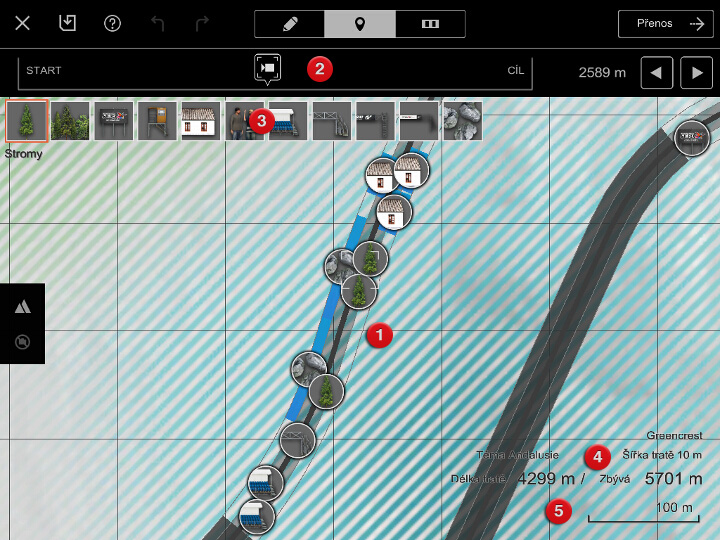
- Mapa
- Tato mapa se používá při umísťování objektů. Mapou režimu objektů lze pohybovat podél trasy tratě. Pomocí navigační lišty nahoře na obrazovce se můžete rychle přesunout na požadované místo.
- Navigační lišta
- Přetažením ikony kamery umístěné mezi „START“ a „CÍL“ vlevo či vpravo, případně klepnutím a podržením navigačních tlačítek umístěných napravo, přesouváte po mapě ukazatel.
- Objekty rozvržení
- Přehled objektů, které lze podél tratě umístit. Množství a druhy objektů, které lze použít, závisejí na vybraném tématu.
- Informace o trati
- Téma tratě, její šířka, aktuální délka a jak dlouhou ji ještě můžete udělat.
- Měřítko
- Měřítko mapy.
Umísťování objektů
Existují dvě oblasti, do kterých lze objekty vedle trati umísťovat. „Vnitřek“ tratě je označovaný jako „vnitřní oblast“, „vnější oblast“ pak pochopitelně označuje její „vnějšek“. Chcete-li umístit objekt, klepněte na přehled objektů zobrazovaný na mapě vlevo nahoře, klepněte na objekt, který chcete vybrat, a pak klepněte na místo, kam si jej do jedné z oblastí přejete umístit. Jakmile objekt vyberete, můžete klepáním na mapu umísťovat další a další objekty. Objekty lze přesouvat jejich přetažením. Objekty nelze umísťovat na sebe.
Různé typy objektů lze umísťovat pouze do určitých oblastí, každý objekt má rovněž určitou délku. Některé objekty mohou být jak ve vnějších, tak i vnitřních oblastech. Objekty nelze umísťovat tam, kde je trasa tratě zobrazená tmavě šedou barvou, kupříkladu v cílové rovince či v některých zatáčkách.
Režim obrubníku
Jakmile podél tratě rozmístíte vybranou kombinaci objektů, je čas přejít do režimu obrubníku a na kraje tratě nějaký ten obrubník umístit. V režimu obrubníku se zobrazují následující možnosti/údaje (vezměte prosím na vědomí, že režim obrubníku není k dispozici při použití tématu Údolí smrti):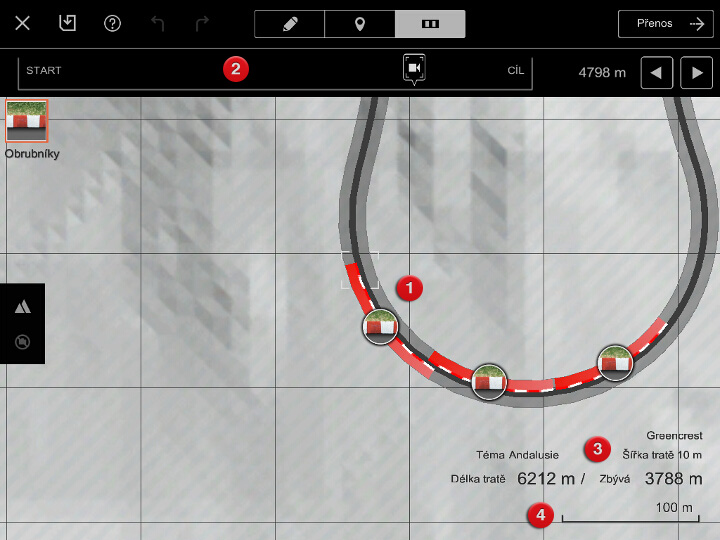
- Mapa
- Tato mapa se používá při umísťování objektů. Mapou režimu obrubníku lze pohybovat podél trasy tratě. Pomocí navigační lišty nahoře na obrazovce se můžete rychle přesunout na požadované místo.
- Navigační lišta
- Přetažením ikony kamery umístěné mezi „START“ a „CÍL“ vlevo či vpravo, případně klepnutím a podržením šipek vlevo/vpravo umístěných napravo, přesouváte po mapě ukazatel.
- Informace o trati
- Téma tratě, její šířka, aktuální délka a jak dlouhou ji ještě můžete udělat.
- Měřítko
- Měřítko mapy.
Umísťování obrubníků
Oblast, ve které lze umísťovat obrubníky, se zobrazuje po stranách tratě. Klepnutím na tuto oblast zde umístíte obrubník. Obrubníky lze přesouvat jejich přetažením. Obrubníky lze umístit v kterémkoli úseku tratě, s výjimkou cílové rovinky.
Přenesení tratě
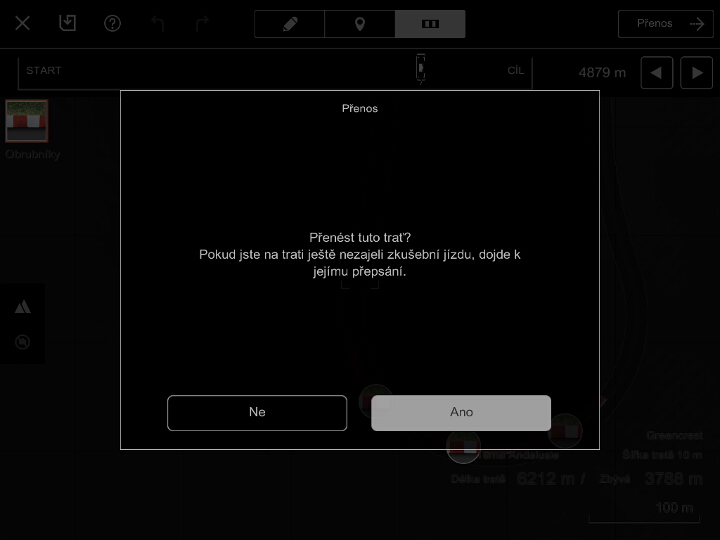
Jakmile dokončíte vytváření dat tratě, můžete ji přenést do hry Gran Turismo 6. Chcete-li to provést, jednoduše klepněte na tlačítko "Přenos", které se na obrazovce ve všech režimech nachází vpravo nahoře. Nejste-li přihlášeni do sítě PlayStation™Network, spustí se webový prohlížeč. Data tratě budou přenesena, jakmile se do sítě přihlásíte.
Data tratě je možné přenášet i v případě, kdy hra Gran Turismo 6 není spuštěná. Pokud tak učiníte, data tratě se dočasně uloží na serveru.
Přenášení dat tratě z aplikace Track Path Editor a jejich nahrávání/ukládání pomocí funkce Import trasy tratí je proces, který lze současně provést pouze s jednou tratí. Přenesete-li novou trať, ještě než dojde pomocí Importu trasy tratí k uložení předchozí přenesené tratě, bude starší trať smazána. Buďte proto opatrní.

- © 2016 Sony Interactive Entertainment Inc. Developed by Polyphony Digital Inc.
Manufacturers, cars, names, brands and associated imagery featured in this game in some cases include trademarks and/or copyrighted materials of their respective owners. All rights reserved. Any depiction or recreation of real world locations, entities, businesses, or organizations is not intended to be or imply any sponsorship or endorsement of this game by such party or parties. "Gran Turismo" logos are registered trademarks or trademarks of Sony Interactive Entertainment Inc.
